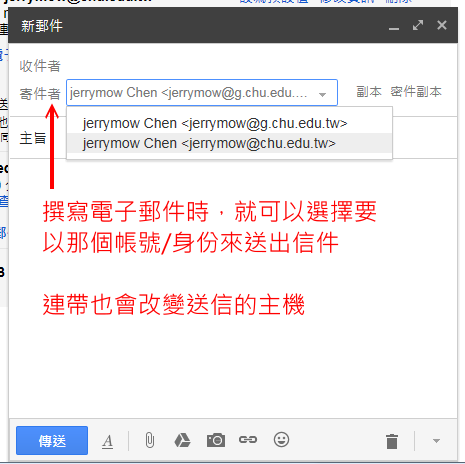一般是不需要特別去設定此項,由 gmail 的郵件主機來送信即可。其應用的時機在於某些信件你不想透過 gmail 來發送,想直接由校內主機來傳達信件。(此項搭配 Qm3 Step3 -6)設定如下:
先以文字描述各步驟的意思,請大家依循圖例設定即可,相關的帳號、密碼請更換為自身的帳密。
-1. 未設定送信主機的錯誤訊息
-2. 從 gmail 設定來「新增您的另一個電子郵件地址」,建立學校電子郵件主機於 gmail 服務上
-3. 輸入學校電子郵件信箱的寄件者名稱與電子郵件地址
-4. SMTP伺服器為 mail.chu.edu.tw、輸入您的帳號與密碼、通訊埠用 25 port、選用 TLS 加密連線
-5. 上一步完成後,您的學校信箱會收到確認信
-6. 確認信中會有確認碼,複製確認碼於步驟 -7 輸入
-7. 輸入確認碼
-8. 設定完成
-9. 設定完成後在撰寫新信件時,可以在寄件者選擇要以那個身份來送信
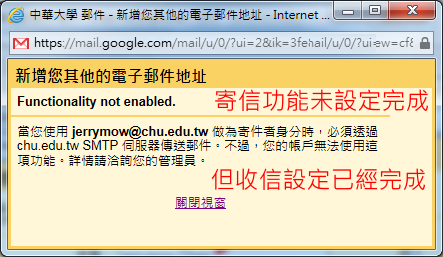
-2. 從 gmail 設定來「新增您的另一個電子郵件地址」
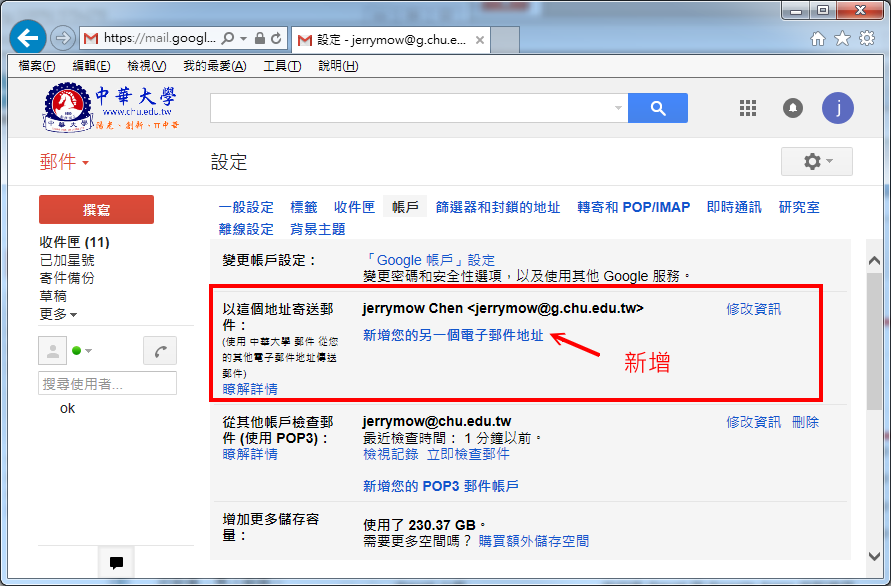
-3. 輸入學校電子郵件信箱的寄件者名稱與電子郵件地址
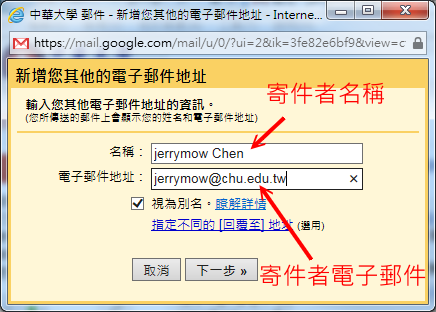
-4. SMTP伺服器為 mail.chu.edu.tw、輸入您的帳號與密碼、通訊埠用 25 port、選用 TLS 加密連線
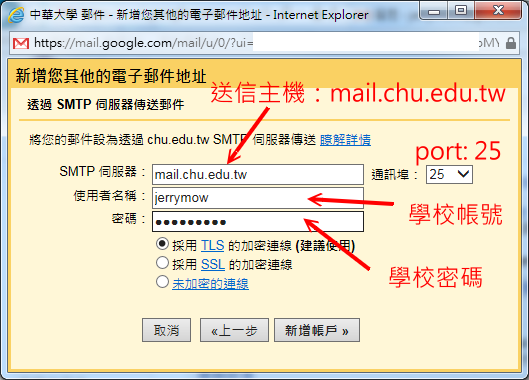
-5. 上一步完成後,您的學校信箱會收到確認信
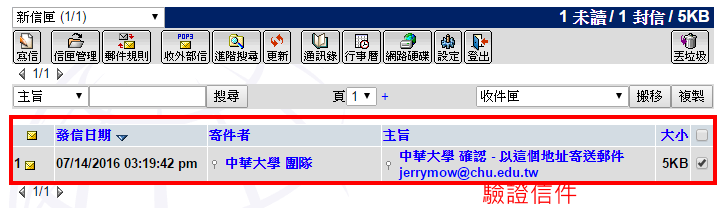
-6. 確認信中會有確認碼,複製確認碼於步驟 -7 輸入
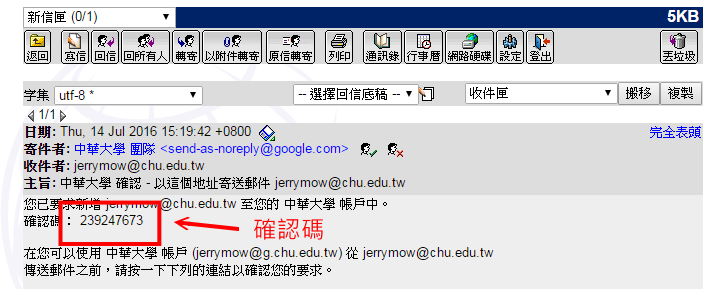
-7. 輸入確認碼
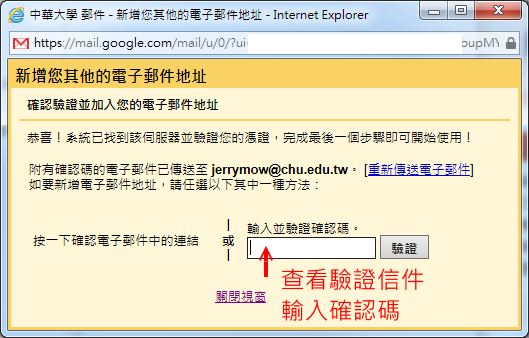
-8. 設定完成
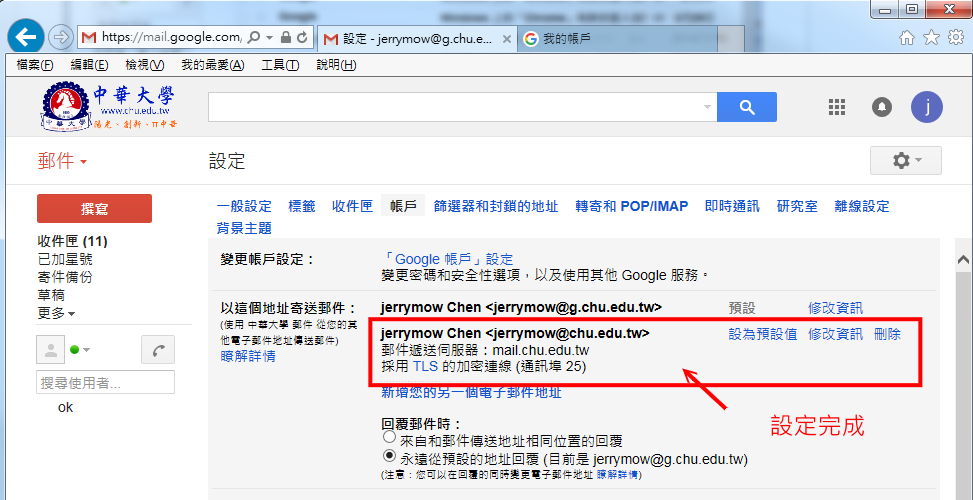
-9. 設定完成後在撰寫新信件時,可以在寄件者選擇要以那個身份來送信